如何改变默认打开方式 Win10文件默认打开方式设置方法
更新时间:2024-06-07 15:52:49作者:xtang
在使用Windows 10操作系统时,我们经常会遇到需要改变文件的默认打开方式的情况,通过简单的设置,我们可以轻松地更改文件的默认打开方式,以便我们能够更方便地打开和编辑文件。接下来我将介绍如何在Win10中改变文件的默认打开方式,让我们一起来看看吧!
方法如下:
1.选中我们想要打开的文件,然后单击鼠标右键。在弹出的菜单框中选择打开方式,然后在展开的菜单中打开<选择其他应用>选项;
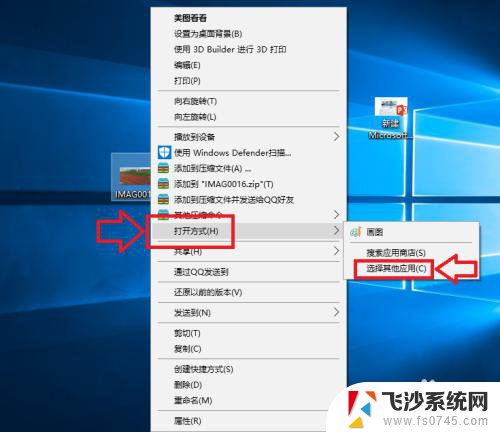
2.在弹出的窗口中,我们选择打开<更多应用>选项,如下图所示;
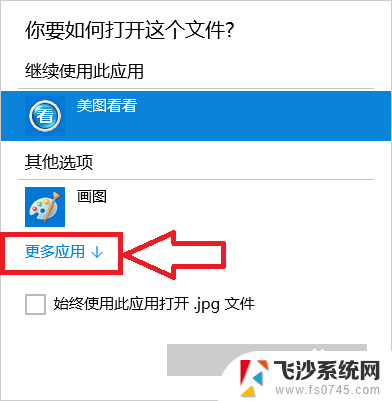
3.在程序列表中选择我们想要打开的应用程序,如果以后一直想用这个程序的话我们就将<始终使用此应用打开.jpg文件>前面的 √ 选中,然后点击确定;
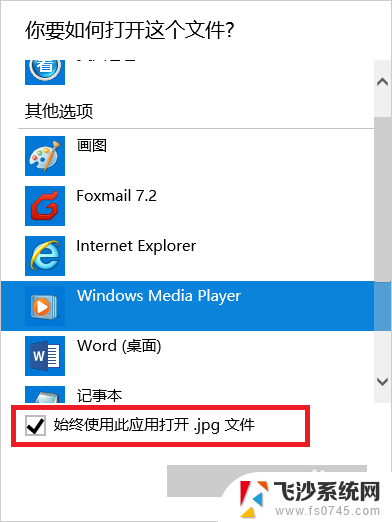
4.此时当我们再次打开我们的文件的时候,使用的应用程序就是刚才设置的程序;

以上就是关于如何更改默认打开方式的全部内容,如果有遇到相同情况的用户,可以按照小编提供的方法来解决。
如何改变默认打开方式 Win10文件默认打开方式设置方法相关教程
-
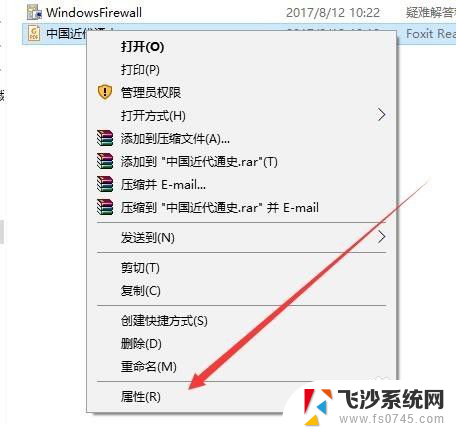 如何设置默认pdf打开方式 win10 pdf默认打开方式设置教程
如何设置默认pdf打开方式 win10 pdf默认打开方式设置教程2024-03-20
-
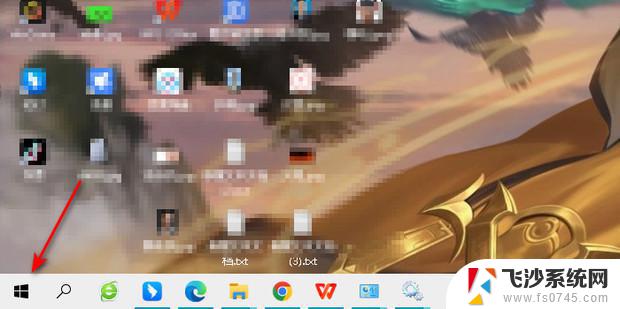 windows10更改文件打开方式 win10如何更改文件默认打开方式
windows10更改文件打开方式 win10如何更改文件默认打开方式2024-10-03
-
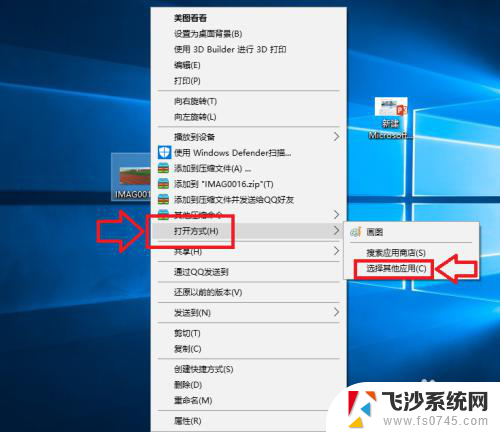 打开默认设置 在Win10中如何调整文件的默认打开方式
打开默认设置 在Win10中如何调整文件的默认打开方式2024-04-22
-
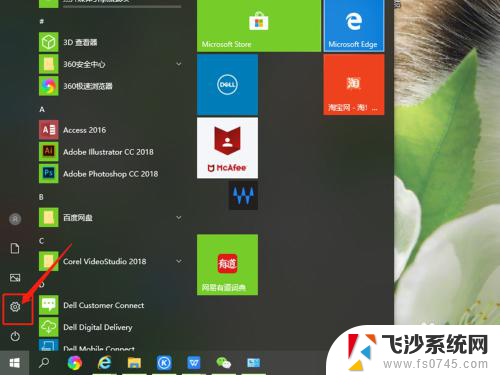 如何修改电脑文件默认打开方式 win10系统如何修改文件默认打开方式
如何修改电脑文件默认打开方式 win10系统如何修改文件默认打开方式2024-01-11
- pdf文件打开方式 win10如何设置pdf默认打开方式为Adobe Reader
- 电脑文件打开方式默认怎么修改 win10系统如何修改文件默认打开方式
- 怎么修改打开文件的默认方式 Win10系统如何修改文件默认打开方式
- 怎么更改电脑默认打开文件方式 win10系统如何修改文件默认打开方式
- 怎么设置打开文件的默认方式 win10系统怎么修改文件默认打开方式
- 默认pdf怎么设置 win10如何设置pdf文件的默认打开方式
- win8.1开始菜单改win10 Windows 8.1 升级到 Windows 10
- 文件:\windows\system32\drivers Win10系统C盘drivers文件夹可以清理吗
- windows10移动硬盘在电脑上不显示怎么办 移动硬盘插上电脑没有反应怎么办
- windows缓存清理 如何清理Win10系统缓存
- win10怎么调电脑屏幕亮度 Win10笔记本怎样调整屏幕亮度
- 苹果手机可以连接联想蓝牙吗 苹果手机WIN10联想笔记本蓝牙配对教程
win10系统教程推荐
- 1 苹果手机可以连接联想蓝牙吗 苹果手机WIN10联想笔记本蓝牙配对教程
- 2 win10手机连接可以卸载吗 Win10手机助手怎么卸载
- 3 win10里此电脑的文档文件夹怎么删掉 笔记本文件删除方法
- 4 win10怎么看windows激活码 Win10系统激活密钥如何查看
- 5 电脑键盘如何选择输入法 Win10输入法切换
- 6 电脑调节亮度没有反应什么原因 Win10屏幕亮度调节无效
- 7 电脑锁屏解锁后要按窗口件才能正常运行 Win10锁屏后程序继续运行设置方法
- 8 win10家庭版密钥可以用几次 正版Windows10激活码多少次可以使用
- 9 win10系统永久激活查询 如何查看Windows10是否已经永久激活
- 10 win10家庭中文版打不开组策略 Win10家庭版组策略无法启用怎么办